- Autor Jason Gerald [email protected].
- Public 2023-12-16 11:39.
- E modifikuara e fundit 2025-01-23 12:45.
Nuk keni nevojë të shpenzoni para për të bllokuar faqe të caktuara në rrjet. Thjesht përdorni faqen e cilësimeve të ruterit për të bllokuar faqet e pakriptuara. Nëse doni të bllokoni faqet e koduara, përdorni një shërbim falas si OpenDNS.
Hapi
Metoda 1 nga 2: Përdorimi i funksionit të bllokimit të ruterit
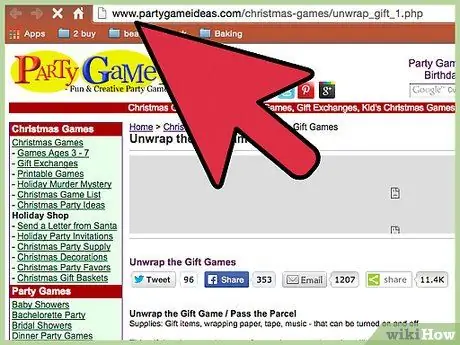
Hapi 1. Kontrolloni statusin e kriptimit të faqes që dëshironi të bllokoni duke vizituar sitin
Nëse shihni një ikonë të dryit në shiritin e adresave, faqja është e koduar. Shumica e ruterave të shtëpisë nuk mund të bllokojnë hyrjen në faqet e koduara (të cilat përdorin protokollin https://). Nëse keni nevojë të bllokoni faqet e koduara, lexoni hapat e ardhshëm.
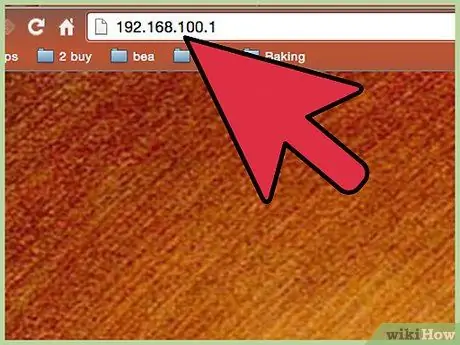
Hapi 2. Shkoni në faqen e konfigurimit të ruterit
Nëse faqja që dëshironi të bllokoni nuk është e koduar, në përgjithësi mund ta bllokoni përmes veçorive të integruara të ruterit tuaj. Hyni në faqen e konfigurimit të ruterit përmes një kompjuteri të lidhur me rrjetin. Më poshtë përdoren zakonisht adresat e konfigurimit të ruterit:
- Linksys -
- D -Link/Netgear -
- Belkin -
- ASUS -
- Vargu AT&T -
- Comcast -
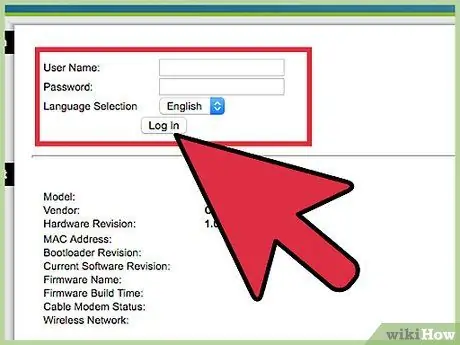
Hapi 3. Futni emrin e përdoruesit dhe fjalëkalimin e ruterit
Nëse nuk e ndryshoni kurrë informacionin, futni informacionin e paracaktuar. Në përgjithësi, mund të hyni në faqen e konfigurimit të ruterit me emrin e përdoruesit "admin", pa një fjalëkalim. Sidoqoftë, kontrolloni manualin e ruterit tuaj nëse nuk e dini emrin e përdoruesit dhe fjalëkalimin e paracaktuar të routerit tuaj.
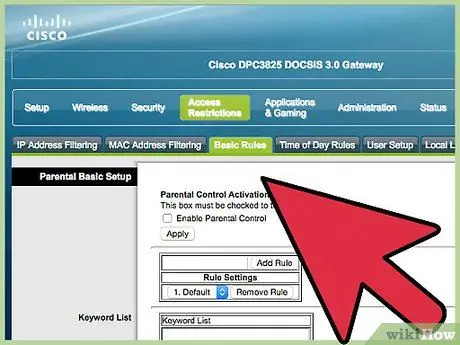
Hapi 4. Gjeni opsionin Filtrimi ose Bllokimi i URL -së
Vendndodhja e këtyre opsioneve ndryshon në varësi të llojit të ruterit. Mund ta gjeni në menunë Firewall ose Security.
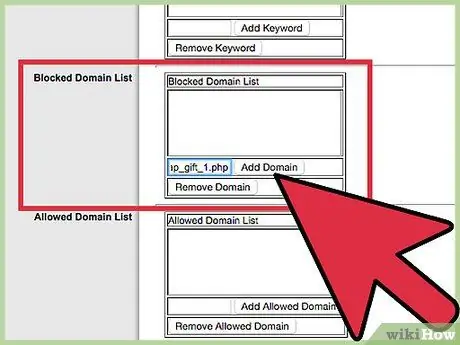
Hapi 5. Shtoni URL -të që do të bllokoni një nga një
Sidoqoftë, në këtë mënyrë, ju nuk mund të bllokoni faqet https:// kështu që kjo veçori tani është e vjetëruar. Për mbrojtje të plotë, lexoni hapat e ardhshëm.
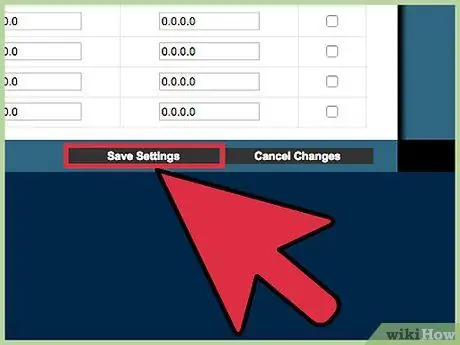
Hapi 6. Ruani ndryshimet duke klikuar Ruaj ose Apliko
Ruteri do të aplikojë cilësimet dhe do të rindizet. Prisni 1-2 minuta derisa procesi të përfundojë.
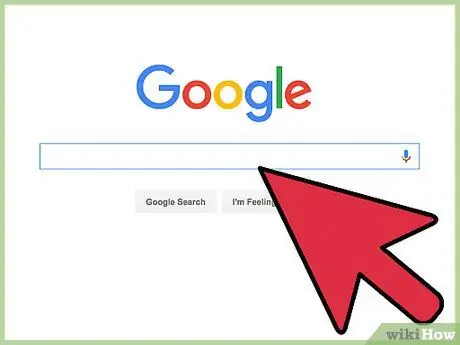
Hapi 7. Pas ruajtjes së ndryshimeve, provoni të vizitoni sitin që keni bllokuar për të testuar bllokimin
Nëse akoma mund të hyni në sit, ai mund të jetë i koduar. Ju do të duhet të përdorni një shërbim si OpenDNS për të bllokuar këto faqe. Si të përdorni OpenDNS do të shpjegohet në hapin tjetër.
Metoda 2 nga 2: Bllokimi i Sitet e Kriptuara me OpenDNS
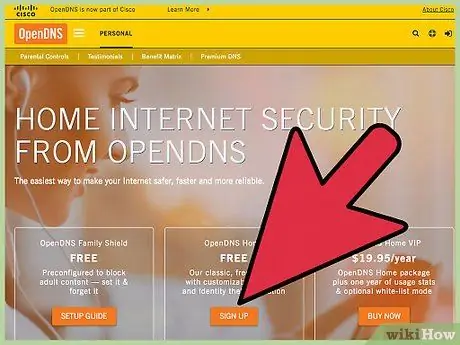
Hapi 1. Krijoni një llogari OpenDNS Home falas
Nëse keni nevojë të bllokoni faqe të caktuara në rrjetin tuaj, mund të provoni funksionin e bllokimit OpenDNS, në vend që të bllokoni faqet përmes ruterit tuaj. Tani, gjithnjë e më shumë faqe po përdorin kriptimin https:// kështu që ato nuk mund të bllokohen më nga ruterat e shtëpisë. Për fat të mirë, OpenDNS mund të bllokojë sitin për të gjithë përdoruesit në rrjetin tuaj.
Krijoni një llogari OpenDNS falas në opendns.com/home-internet-security/
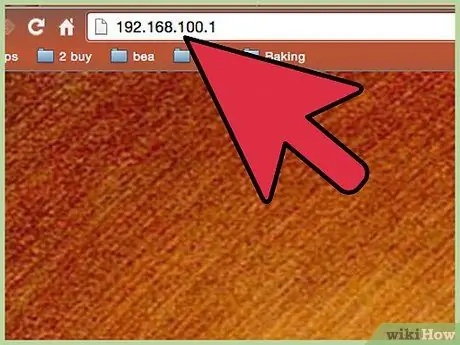
Hapi 2. Shkoni në faqen e konfigurimit të ruterit
Ju do të duhet të drejtoni routerin tuaj në adresën DNS OpenDNS, e cila do të kujdeset për bllokimin e faqes. Hyni në faqen e konfigurimit të ruterit përmes një kompjuteri të lidhur me rrjetin. Më poshtë përdoren zakonisht adresat e konfigurimit të ruterit:
- Linksys -
- D -Link/Netgear -
- Belkin -
- ASUS -
- Vargu AT&T -
- Comcast -
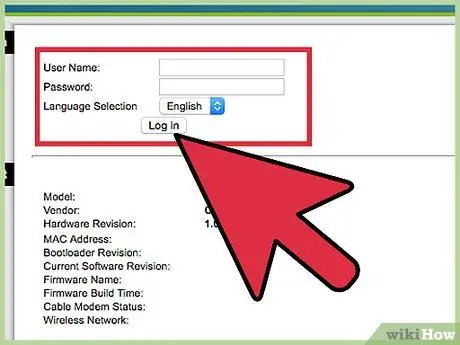
Hapi 3. Futni emrin e përdoruesit dhe fjalëkalimin e ruterit
Nëse nuk e ndryshoni kurrë informacionin, futni informacionin e paracaktuar. Në përgjithësi, mund të hyni në faqen e konfigurimit të ruterit me emrin e përdoruesit "admin", pa një fjalëkalim. Sidoqoftë, kontrolloni manualin e ruterit tuaj nëse nuk e dini emrin e përdoruesit dhe fjalëkalimin e paracaktuar të routerit tuaj.
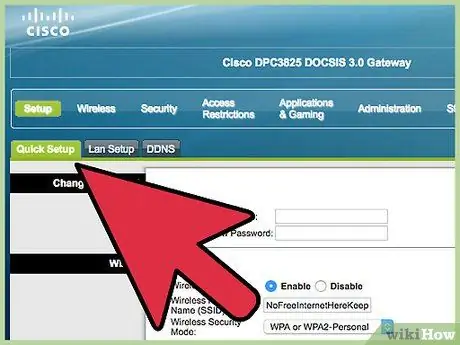
Hapi 4. Gjeni opsionin WAN ose Internet
Vendndodhja e këtyre opsioneve ndryshon në varësi të llojit të ruterit. Ju mund ta gjeni atë në menunë e Konfigurimit Bazë.

Hapi 5. Çaktivizoni funksionin automatik DNS
Në shumicën e ruterëve, do t'ju duhet të çaktivizoni këtë veçori para se të futni një adresë tjetër DNS.
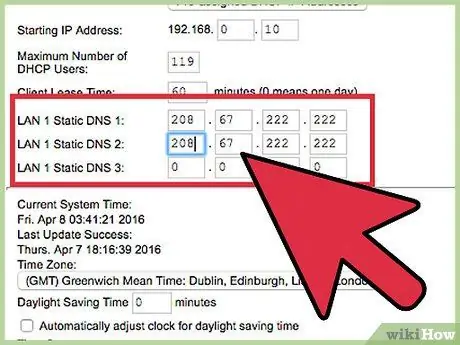
Hapi 6. Shkruani adresën OpenDNS DNS në dy fushat e dhëna në ekran
Adresat DNS të OpenDNS janë:
- 208.67.222.222
- 208.67.220.220
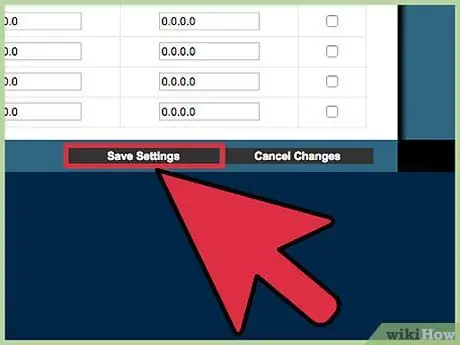
Hapi 7. Ruani ndryshimet duke klikuar Ruaj ose Apliko
Ruteri do të aplikojë cilësimet dhe do të rindizet. Prisni 1-2 minuta derisa procesi të përfundojë.
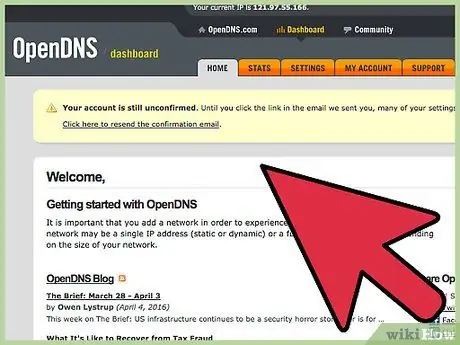
Hapi 8. Vizitoni opendns.com dhe regjistrohuni me llogarinë tuaj
Do të çoheni në pultin e OpenDNS.
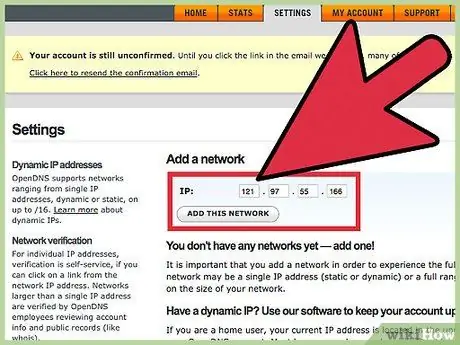
Hapi 9. Klikoni në butonin Cilësimet, pastaj futni adresën IP të rrjetit tuaj në fushën Shto një rrjet
Ju mund ta shihni këtë adresë IP në krye të pultit. Pas futjes së adresës IP, OpenDNS do të jetë në gjendje të "lexojë" trafikun e rrjetit tuaj dhe të aplikojë bllokimin.
Konfirmoni rrjetin tuaj duke klikuar në një lidhje të veçantë. Kjo lidhje do të dërgohet në adresën e -mail që keni përdorur për t'u regjistruar në OpenDNS
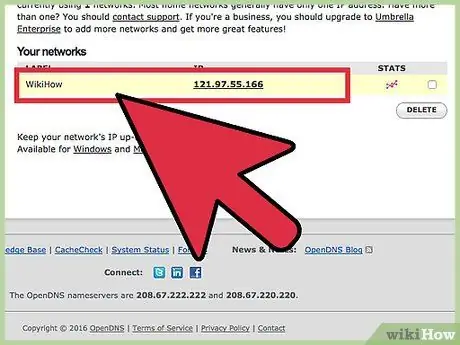
Hapi 10. Hapni opsionin e Filtrimit të Përmbajtjes së Uebit në skedën Cilësimet për të zgjedhur përmbajtjen që dëshironi të bllokoni
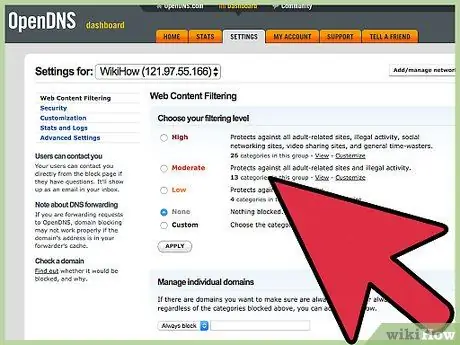
Hapi 11. Zgjidhni nivelin e bllokut në ekran nëse dëshironi
Ju mund të zgjidhni midis Sigurisë së ulët, Sigurisë së Mesme dhe Sigurisë së Lartë. Ky nivel bllokimi është shumë i dobishëm nëse doni të bllokoni shumë faqe. Lista e bllokut të secilit nivel azhurnohet rregullisht nga OpenDNS.
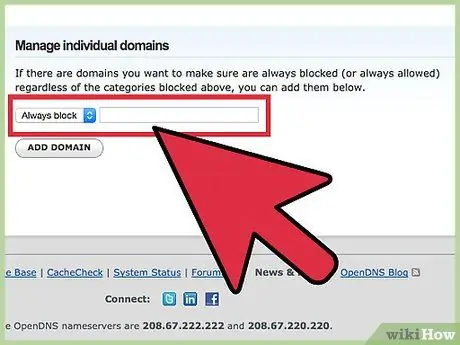
Hapi 12. Shtoni faqet që dëshironi të bllokoni në listën Menaxho domenet individuale
Ju mund të bllokoni shumë faqe në të njëjtën kohë. Sigurohuni që të zgjidhni opsionin Gjithmonë blloko.
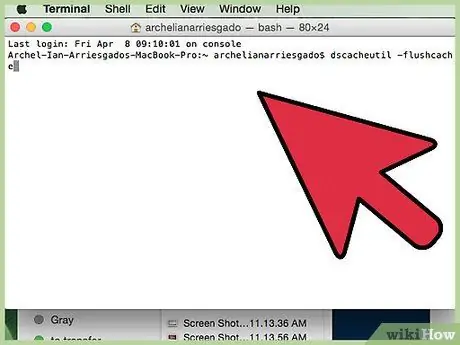
Hapi 13. Rifreskoni cache DNS për të aplikuar përditësimin
Cache DNS do të azhurnohet automatikisht në çdo pajisje të lidhur me rrjetin, por ju mund ta bëni këtë me dorë nëse është e nevojshme duke ndjekur këto hapa:
- Windows - Shtypni Win+R dhe futni ipconfig /flushdns për të rifreskuar cache DNS. Pas kësaj, mund të provoni bllokimin.
- Mac - Hapni Terminalin nga dosja Utilities dhe futni komandën dscacheutil -flushcache për të rifreskuar cache DNS. Pas kësaj, rinisni shërbimin DNS me komandën sudo killall -HUP mDNSResponder. Mund t'ju kërkohet të futni një fjalëkalim administratori.
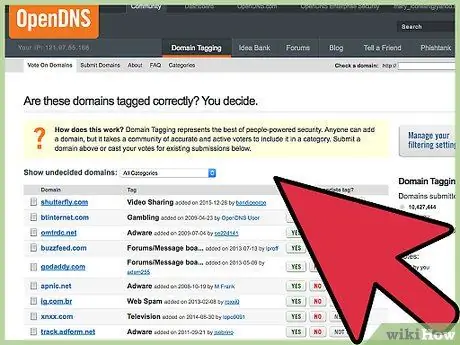
Hapi 14. Pas ruajtjes së ndryshimeve, provoni të vizitoni sitin që keni bllokuar për të testuar bllokimin
Nëse e vendosni siç duhet, do të shihni faqen e bllokuar të faqes OpenDNS.






